Если вы используете один из маршрутизаторов, предлагающих Cogeco для своих клиентов, вы можете изменить некоторые из его настроек, такие как название сети или пароль Wi -Fi, создать гостевую сеть или настроить управление родительскими . Все можно сделать, но вам нужно знать, как получить доступ ко всем этим настройкам.
В этой статье мы собираемся провести вас через шаги входа в систему Cogeco. Кроме того, в случае, если процесс входа в систему пройдет в какой -то момент, вы можете найти некоторую информацию о том, что делать, если вы не можете получить доступ к настройкам маршрутизатора .
Итак, давайте начнем!

Перед входом в систему
Прежде чем попытаться войти в свой маршрутизатор Cogeco, рекомендуется получить следующее.
1. Получите устройство, которое можно использовать для доступа к настройкам маршрутизатора Cogeco. Вы можете использовать ноутбук или настольный компьютер, планшет или смартфон.
2. Подготовьте беспроводной пароль, если вы хотите подключить свое устройство через Wi -Fi. Если вы хотите подключить его, используя проводное соединение, вы можете использовать кабель Ethernet и напрямую подключить устройство и маршрутизатор.
3. Получите сведения в систему администратора маршрутизатора по умолчанию или пользовательского входа в систему маршрутизатора Cogeco. К ним относятся IP -адрес маршрутизатора, имя пользователя администратора и пароль. Мы предоставим подробную информацию о входе в систему по умолчанию в следующем разделе, но вы также можете проверить маршрутизатор и найти на нем этикетку, на которой все эти детали напечатаны на нем.
Каковы детали маршрутизатора Cogeco по умолчанию?
Cogeco использует несколько разных маршрутизаторов, и вот данные входа в систему администратора по умолчанию. Вы также можете найти SE в руководствах пользователей или на этикетке на маршрутизаторе.
По умолчанию IP -адрес маршрутизатора Cogeco: 192.168.0.1
Имена пользователей и пароли по умолчанию:
Хитрон Код-4589
Имя пользователя администратора по умолчанию: Cusadmin
Пароль администратора по умолчанию: пароль, Cogeco1! Или текущий пароль Wi -Fi
ARRIS TG3452
Имя пользователя администратора по умолчанию: администратор
Пароль администратора по умолчанию: пароль WiFi, напечатанный на наклейке
Arris TG2472
Имя пользователя администратора по умолчанию: администратор
Пароль администратора по умолчанию: пароль
Cisco DPC3848
Имя пользователя администратора по умолчанию: оставьте это поле пустым
Пароль администратора по умолчанию: оставьте это поле пустым
Как войти на маршрутизатор Cogeco?
И теперь, после того, как вы подготовили все, что мы можем начать войти в нашу административную панель Cogeco Router.
Шаг 1 - Подключите устройство
Устройства, подключенные к сети, могут получить доступ к настройкам маршрутизатора . Те, которые не являются частью сети, могут подключаться. Таким образом, в зависимости от используемого устройства, подключите его к сети либо с помощью сетевого кабеля, либо с помощью беспроводного сетевого пароля. Как только вы это сделаете, вы можете продолжить.
Шаг 2 - Откройте веб -браузер на устройстве
После подключения откройте веб -браузер на устройстве, которое вы используете. Настройки маршрутизатора можно получить с помощью Google Chrome, Microsoft Edge, Mozilla Firefox или любого другого браузера. Тем не менее, первые два являются наиболее рекомендованными различными производителями маршрутизатора.
Шаг 3 - Введите IP -адрес Cogeco в панели URL
Когда откроется браузер, введите IP -маршрутизатор по умолчанию Cogeco (192.168.0.1) в полосу URL. Нажмите ENTER/GOSE на устройстве, и должна быть страница входа в маршрутизатор .
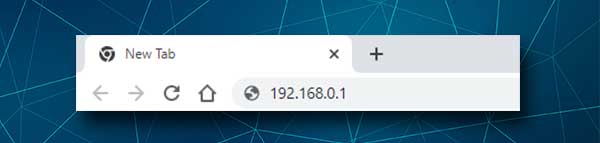
Если вы не видите страницу входа в систему маршрутизатора или видите сообщение об ошибке, вы должны проверить, является ли 192.168.0.1 правильным IP -адресом маршрутизатора . Если это так, переведите его и попробуйте еще раз. Если это не так, введите новый IP -адрес в панель URL и попробуйте еще раз. Страница логина маршрутизатора должна появиться сейчас. Если это не так, пожалуйста, обратитесь к разделу устранения неполадок в конце этой статьи.
Шаг 4 - введите имя пользователя и пароль Cogeco Admin
Когда появится страница входа в маршрутизатор , заполните поля пользователя/пароль с помощью подробных сведений администратора маршрутизатора, представленных выше или напечатанных на наклейке. Нажмите «Вход», и вас должны быть доставлены на панель администратора маршрутизаторов.
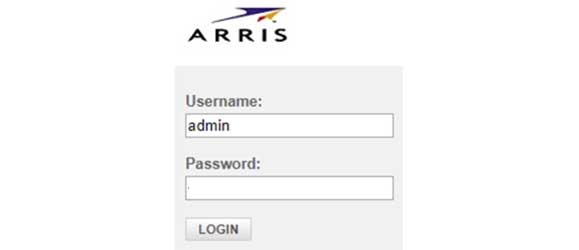
Пожалуйста, будьте осторожны, когда вы вводите имя пользователя и пароль, потому что они чувствительны к случаям.
И теперь вы можете настроить настройки маршрутизатора Cogeco. Вы можете изменить имя или пароль Wi -Fi , создать гостевую сеть, настроить управление родителями или пересылку портов, применить дополнительные шаги для защиты вашей беспроводной сети и так далее. Есть различные варианты, но мы не рекомендуем менять то, с чем вы не совсем знакомы.
Кроме того, создайте резервную копию текущих настроек маршрутизатора, прежде чем внести какие -либо изменения. Тогда вы сможете вернуть настройки обратно на случай, если вы что -то испортите.
Рекомендуемое чтение:
- Как сбросить пароль модема?
- Ваше подключение к Интернету нестабильно (Zoom) - почему ваше соединение Zoom нестабильно, как его исправить?
- Почему мой маршрутизатор продолжает уходить? (Устранение неполадок вашего роутера Wi-Fi)
Что делать, если вы не можете получить доступ к настройкам маршрутизатора Cogeco?
Иногда логин маршрутизатора не идет, как планировалось, и можно застрять во время процесса. Когда это произойдет, важно знать, в чем может быть проблема, и вы сможете продолжить довольно быстро.
Проблемы с подключением
Мы уже сказали, что устройство должно быть подключено к вашей сети. Итак, проверьте следующие вещи, чтобы решить любые проблемы с подключением .
- Проверьте, подключено ли устройство.
- Попробуйте подключить его по -другому. Например, если он подключен через Wi -Fi, попробуйте использовать проводное соединение. Если устройство не поддерживает проводное соединение, используйте устройство, которое поддерживает его.
- Проверьте, включен ли режим самолета. Если это так, отключите его и попробуйте еще раз.
Проблемы с IP -адресом
- Вы используете правильный IP? Проверьте, является ли 192.168.0.1 правильным.
- Вы правильно напечатали? Введите его снова.
- Вы вводите IP в адресе/URL -панели или в панели поиска? Адрес/бар URL - это правильное место для ввода IP.
- Получает ли ваше устройство автоматически IP? Вот как это проверить.
Администратовые сведения о входе в систему.
- Вы используете правильную комбинацию имени пользователя/пароля? Проверьте наклейку на маршрутизаторе или руководство пользователей.
- Вы правильно ввели имя пользователя/пароль? Введите их снова.
- Если вы изменили имя пользователя и пароль по умолчанию, войдите в систему с пользовательскими.
- Автокоррект меняет первую букву на Capital One? Имена пользователей и пароли чувствительны к случаю, поэтому обратите внимание на это.
Последние слова
После получения доступа к панели администратора маршрутизатора Cogeco вы можете легко настроить ее настройки. Надеемся, что вам удалось получить доступ к панели управления администратором маршрутизатора , выполнив шаги, описанные здесь. И если у вас были какие -либо проблемы во время процесса входа в Cogeco Router, мы надеемся, что раздел устранения неполадок в этой статье помог вам решить проблему.
И, наконец, как только вы получите доступ к панели управления администратором маршрутизатора , рекомендуется сохранить детали входа. Вероятно, они скоро понадобятся, если вы хотите изменить пароль Wi -Fi или внести некоторые другие изменения.
